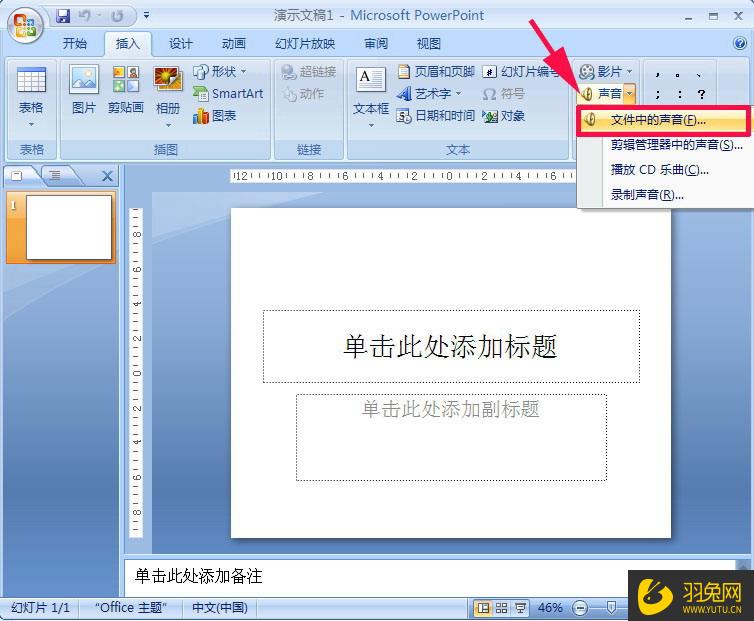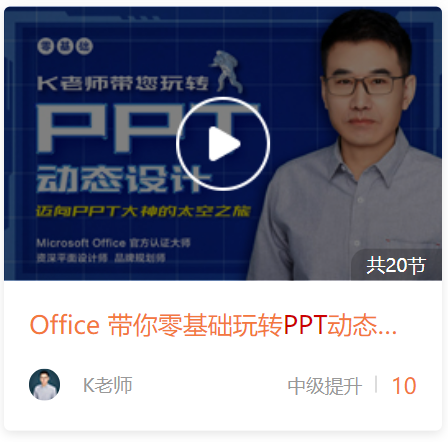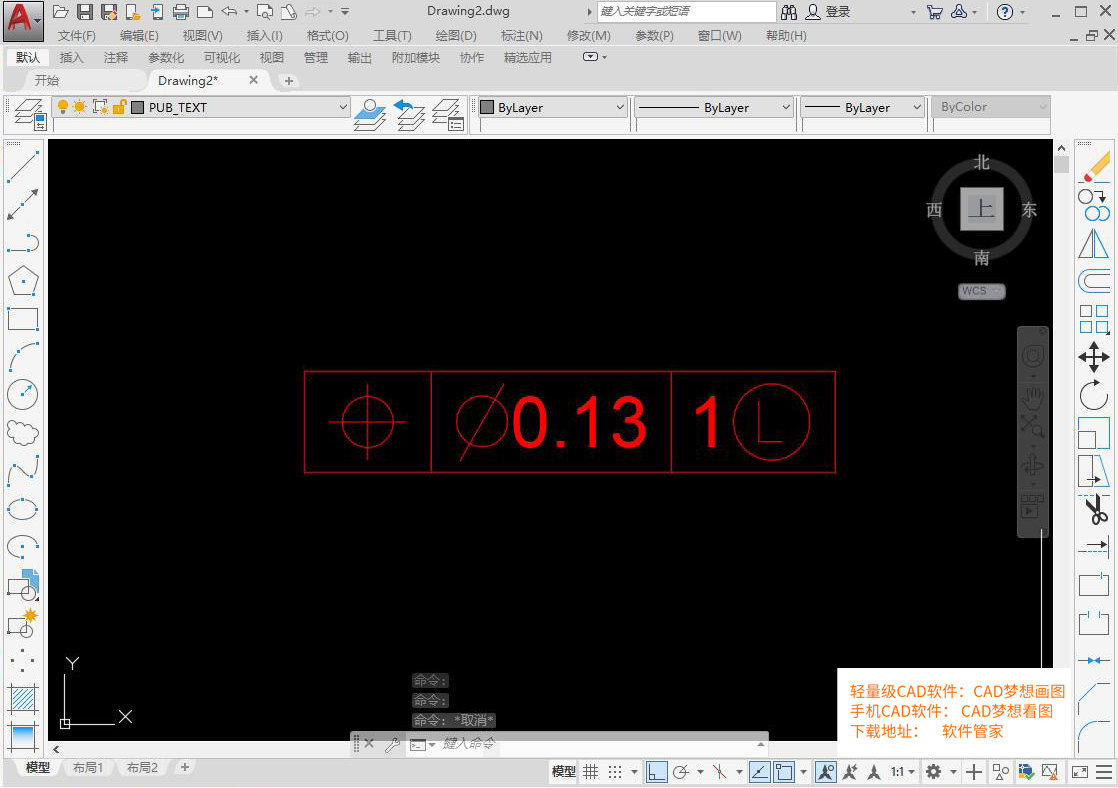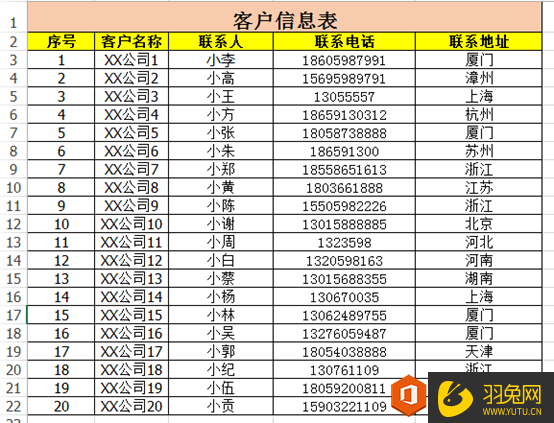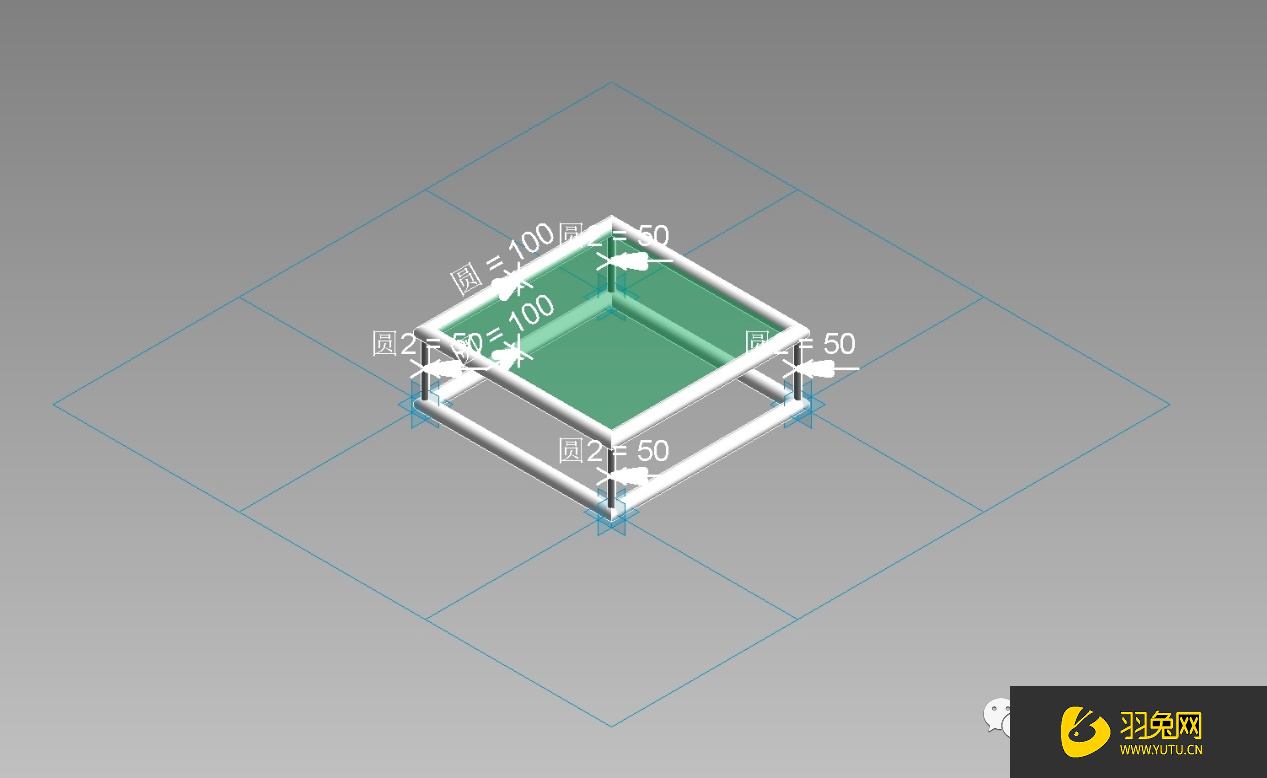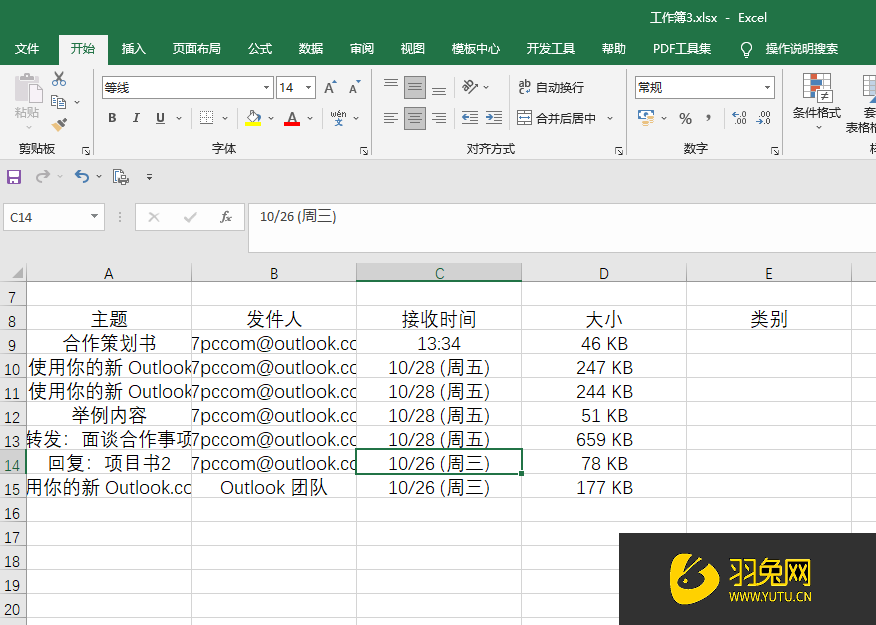Revit风水电管线过滤器的设置教程(revit管道过滤器)优质

Revit风水电管线过滤器的设置教程
【自学Revit上云渲染农场。零基础入门到全面精通:Revit风水电管线过滤器的设置教程(revit管道过滤器)】
在REVIT建模界面中。无论是二维平面视图还是三维视图。我们建立风管。水管。桥架等管线。一般画出来都默认为一种灰色管线。渐渐随着管线一根根的逐渐画下去。灰色的管子就越来越多。到后来。各个专业的管子都是同一种灰色堆积在屏幕上难以区分了(如下图)。
为了避免这种不方便观察的情况。REVIT里面有一个“过滤器”功能。它的主要作用是1。对各种分了专业的管线进行隐藏或显示;2。更重要的就是在不同管线表面以各种颜色来显示。以示区别。
接下来简述下方法。
一。风管。水管
1。在风管建模之初。就需要对风管进行系统类型的划分和选择。如某根风管是属于大系统的。某根又是小系统风管。还要从风专业设计图纸中找到详细的风机编号来命名这一根风管。如下图选中的风管就是大系统排烟风管A1。在风管系统(水管则为管道系统)中命名为“大系统-PY-A1”。风管建模时。系统类型也要选择相应名字。其余所有类型风管和水管同理。
2。三维视图界面下。输入VV进入“可见性/图形替换”中的过滤器界面。点击“编辑/新建”。在左边过滤器中新建“大系统-PY”。类别中勾选风管到风道末端的全部选项(除风管系统不勾)。过滤器条件中选择“系统类型-包含-大系统-PY”。点击确定。在过滤器中添加“大系统-PY”项。填充图案-颜色:按照模型交付标准选择“128-51-51。实体填充”。
二。桥架
1。与上面的风管和水管不同。桥架的建模是初始时候在桥架的类型属性里面复制一个新的桥架。并重命名。比如FAS。
2。三维视图界面下。输入VV进入“可见性/图形替换”中的过滤器界面。点击“编辑/新建”。在左边过滤器中新建“FAS”。类别中勾选“电缆桥架和电缆桥架配件”。过滤器条件中选择“类型名称-等于-FAS”。点击确定。在过滤器中添加“FAS”项。填充图案-颜色:按照模型交付标准选择“000-102-155。实体填充”。
在对风水电管线进行过滤器添加及规范后。所有管线都有了对应专业的颜色。模型里的管线也不再是一片灰色了。
以上就是“Revit风水电管线过滤器的设置教程”了。revit这个软件比较复杂。一定要多加练习。才能更好掌握哦。若有其他revit问题可点击右上角的我要提问到问答里进行提问。后续为您解答。
Revit应该是我国建筑业BIM体系中使用最广泛的软件之。它是一款三维建筑信息建模软件。可帮助建筑设计师们设计。建造和维护质量更好。能效更高的建筑。云渲染农场为帮助更多人快速学会使用revit软件。推出了一系列的revit教程课程。从零基础入门到全面精通。为大家提供一站式的学习服务。
更多精选教程文章推荐
以上是由资深渲染大师 小渲 整理编辑的,如果觉得对你有帮助,可以收藏或分享给身边的人
本文地址:http://www.hszkedu.com/49517.html ,转载请注明来源:云渲染教程网
友情提示:本站内容均为网友发布,并不代表本站立场,如果本站的信息无意侵犯了您的版权,请联系我们及时处理,分享目的仅供大家学习与参考,不代表云渲染农场的立场!